
大道至简:苹果“全家桶”体验报告
之前在iPhone 12的体验报告中,我也预告了一下,会做一个比较完整的苹果生态体验,刚好这段时间也算是凑齐了苹果的“全家桶”——iPhone 12、iPad Pro 11、MacBook Pro 13、AirPods Pro,再问师兄借了一个Apple Watch 6。苹果设备吸引众多果粉的一大亮点,就是其成熟的软件生态,今天就给大家带来苹果“全家桶”的体验报告。
警告⚠️:本文并没有任何吹或者黑的意思,仅仅谈谈个人这段时间以来使用苹果“全家桶”的主观体验,不喜欢苹果的请自觉绕道。
苹果官网专门有一个页面介绍“连续互通”:
https://www.apple.com.cn/macos/continuity/
详细介绍了苹果多设备的互联互通,有兴趣的朋友可以先去查阅一下。

外观
先上图吧:

▲全家福
今年iPhone 12系列最大的变化就是外观,回归iPhone 4/5时代的经典设计,采用直角边框和平面屏幕的设计,这一设计语言和全新的iPad Pro一样:


把你的iPhone、iPad、MacBook放一起,你会惊讶地发现,它们边框的R角完全一致:

同款配色或许会有微小差别,不过差距并不大,比如同为“深空灰”的iPad和Macbook,同为红色的iPhone12和Apple Watch 6:

UI设计
在UI设计上,苹果已经做到了“三位一体”,看看iOS、iPadOS和macOS的主界面吧:
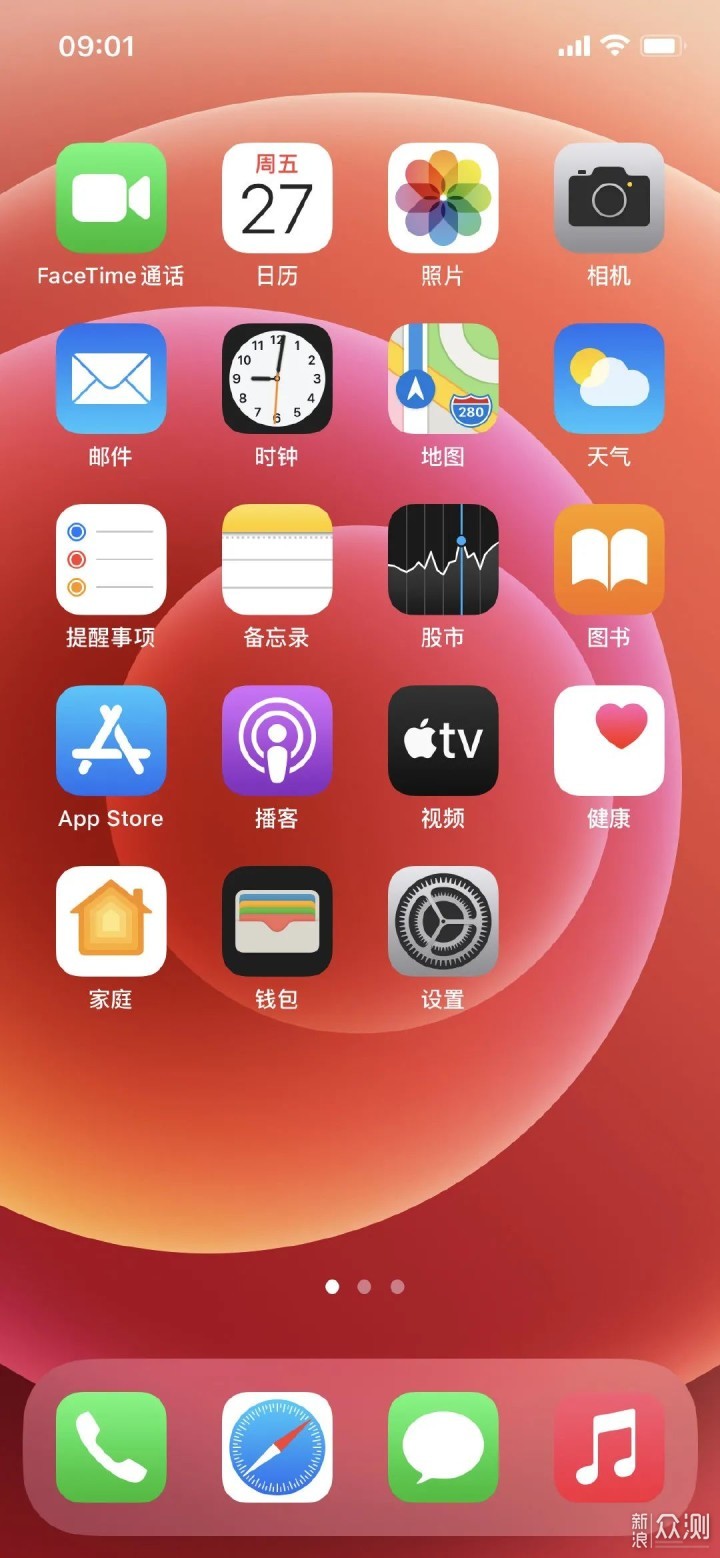
▲iOS主界面
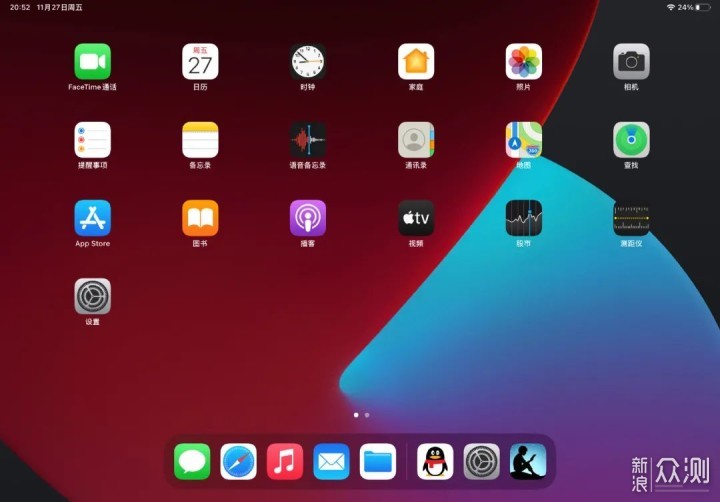
▲iPadOS主界面
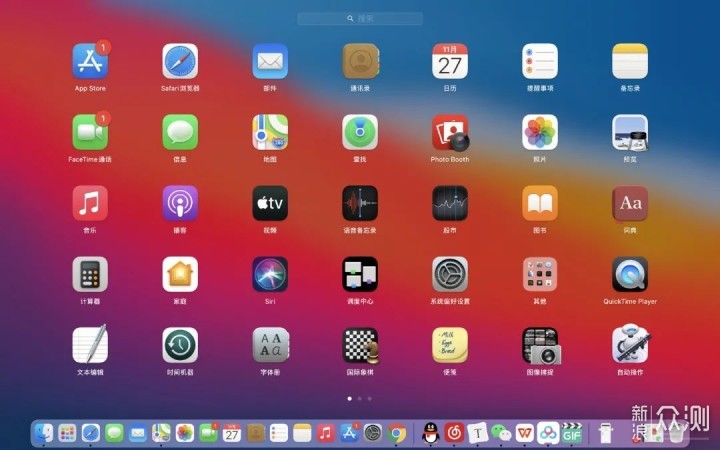
▲macOS主界面
仔细看看程序坞的图标吧:
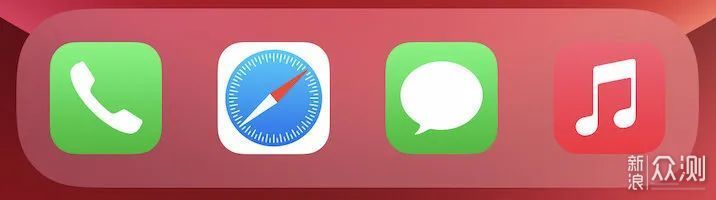
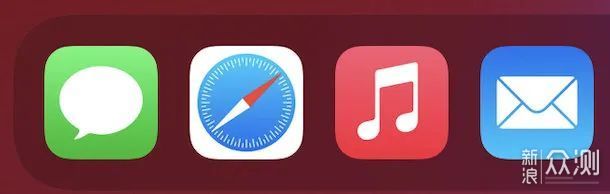
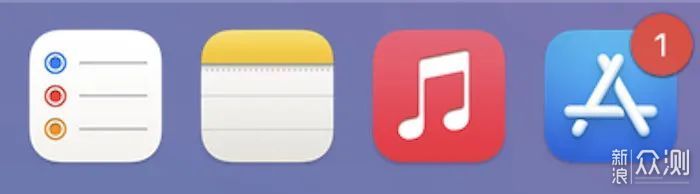
▲三个系统图标完全一致
macOS Big Sur的图标风格和iOS/iPadOS全面靠拢,壁纸风格也颇为相似,就连控制中心和通知栏,也做得和iOS一样:
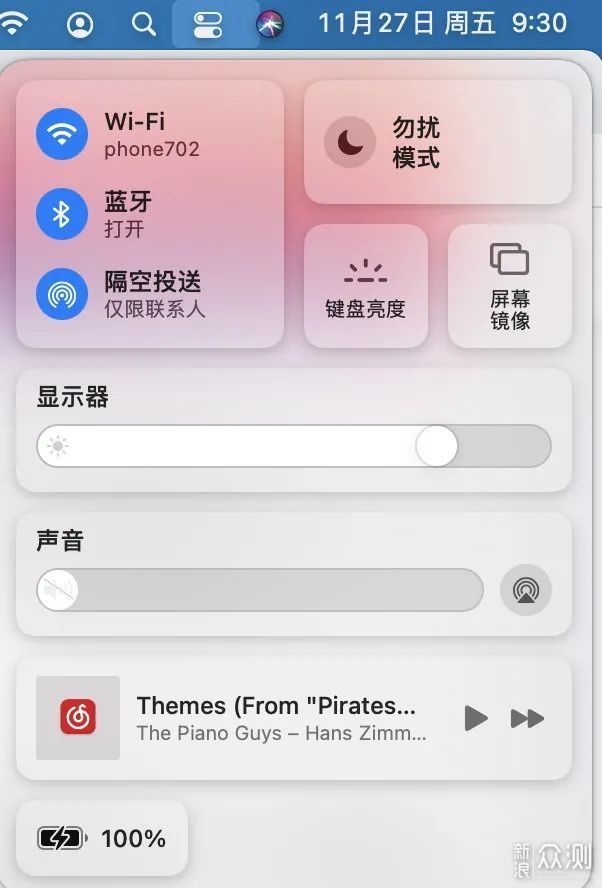
▲macOS Big Sur的控制中心
可以说,macOS Big Sur和之前的macOS X系列最大的不同,就是操作上更接近iOS/iPadOS了。
操作逻辑上,iOS和iPadOS可以说没区别,习惯了iOS的人拿起iPad一定能很自如地操作,但是macOS就不一样了,它以键盘+触控板操作为主,有不少快捷键需要学习,对于习惯iOS/iPadOS的人,刚开始用macOS还是需要一段时间适应的。
不过妙控键盘的问世,可以让iPad用户也能享受到macOS的键盘和触控板操作:
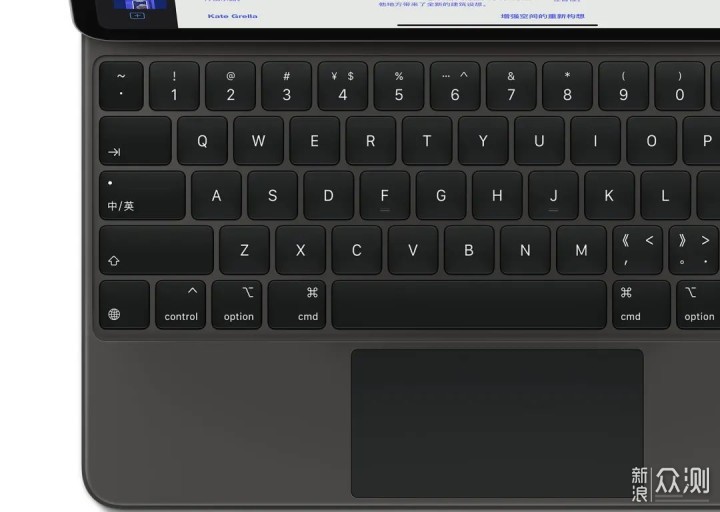
▲带触控板的妙控键盘
我去过直营店实际体验了一下,触控板手势和macOS近似,如果用习惯了妙控键盘+iPad,上手Mac也能很快适应。
在我看来,现阶段macOS和iOS/iPadOS在操作逻辑上的差异,主要还是体现在操作方式上,前两者依赖于触控操作,后者主要是键盘+触控板的模式。目前传说苹果会推出带触控屏的MacBook,三者的操作差异还会得到进一步的缩小。
小结
降低用户的学习成本,学会使用一个产品,就能自如地使用其它产品,是吸引用户购入“全家桶”的杀手锏。
自带APP的“接力”功能
不同的苹果设备之间可以用到“接力”功能,自带的APP均可实现,只需要打开手机APP后台,点击最底下的横幅即可。
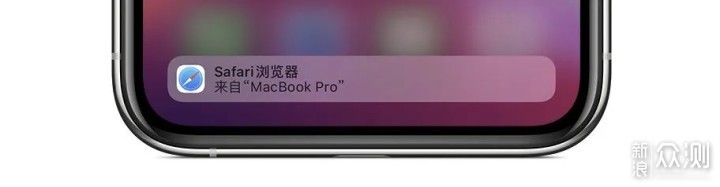
▲“接力”功能的操作演示
最常用的莫过于网页的接力,可以直接打开其它设备打开过的Safari浏览器网页:
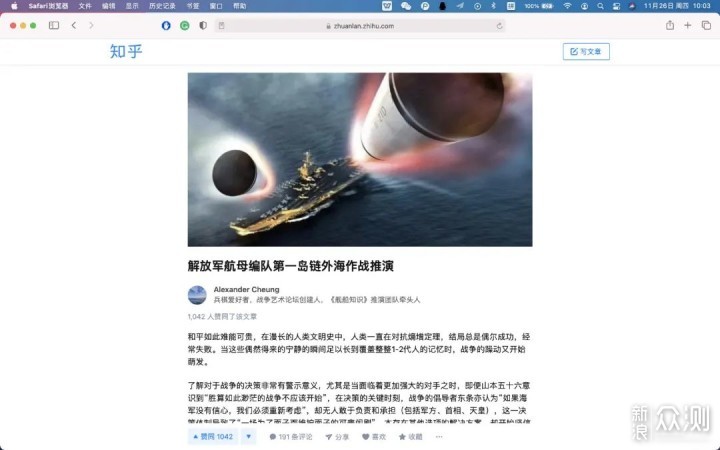
可以直接在手机端的Safari浏览器打开:
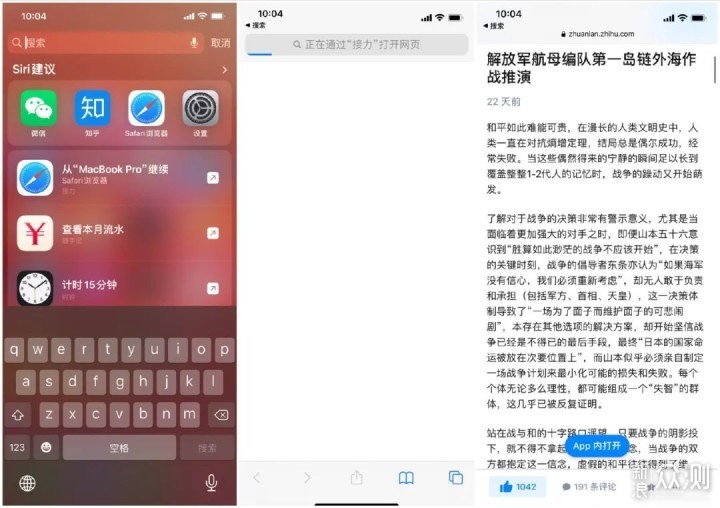
又比如,我在网页端浏览的回答:
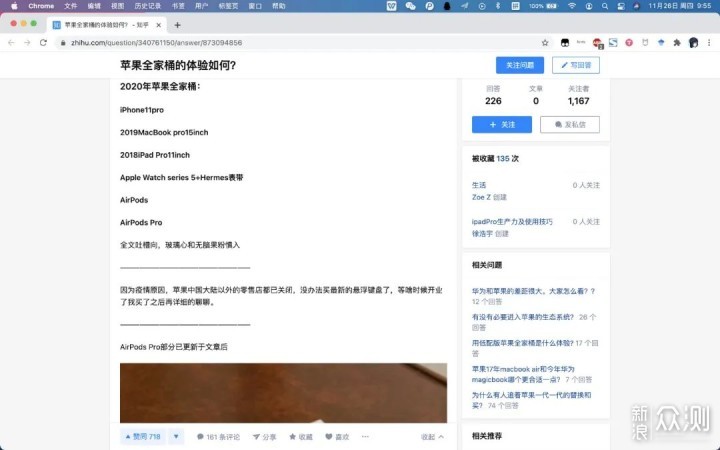
同样可以直接接力到手机的APP:
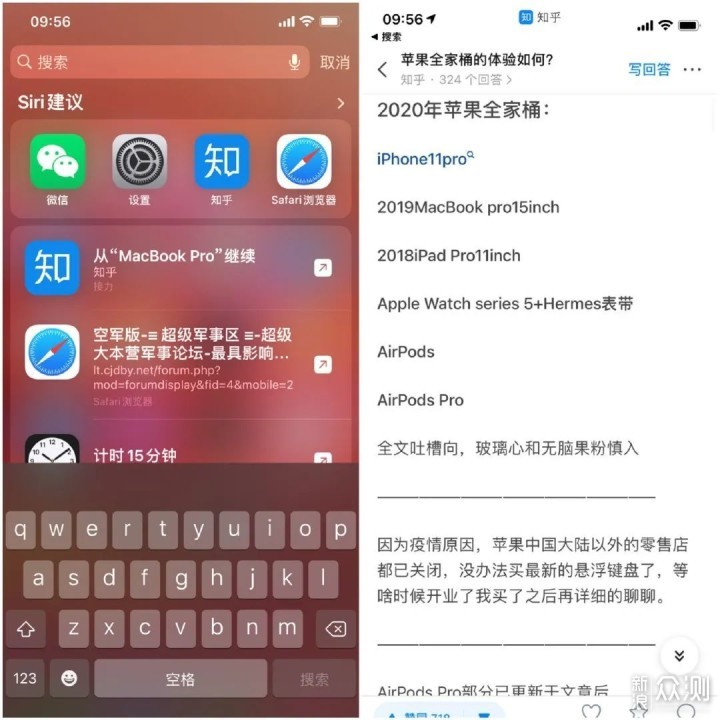
不过实测这个功能只会回答有效,专栏文章并不能实现接力。
其它的自带APP,比如邮件、日历、提醒事项、通讯录等,都能实现接力功能。对于大多数人来说,电脑的实体键盘输入往往比手机的虚拟键盘来得舒服。我最常用提醒事项来计划多个日程,先在电脑端编辑,比如这样:

手机端马上就能接力,也可以继续编辑:
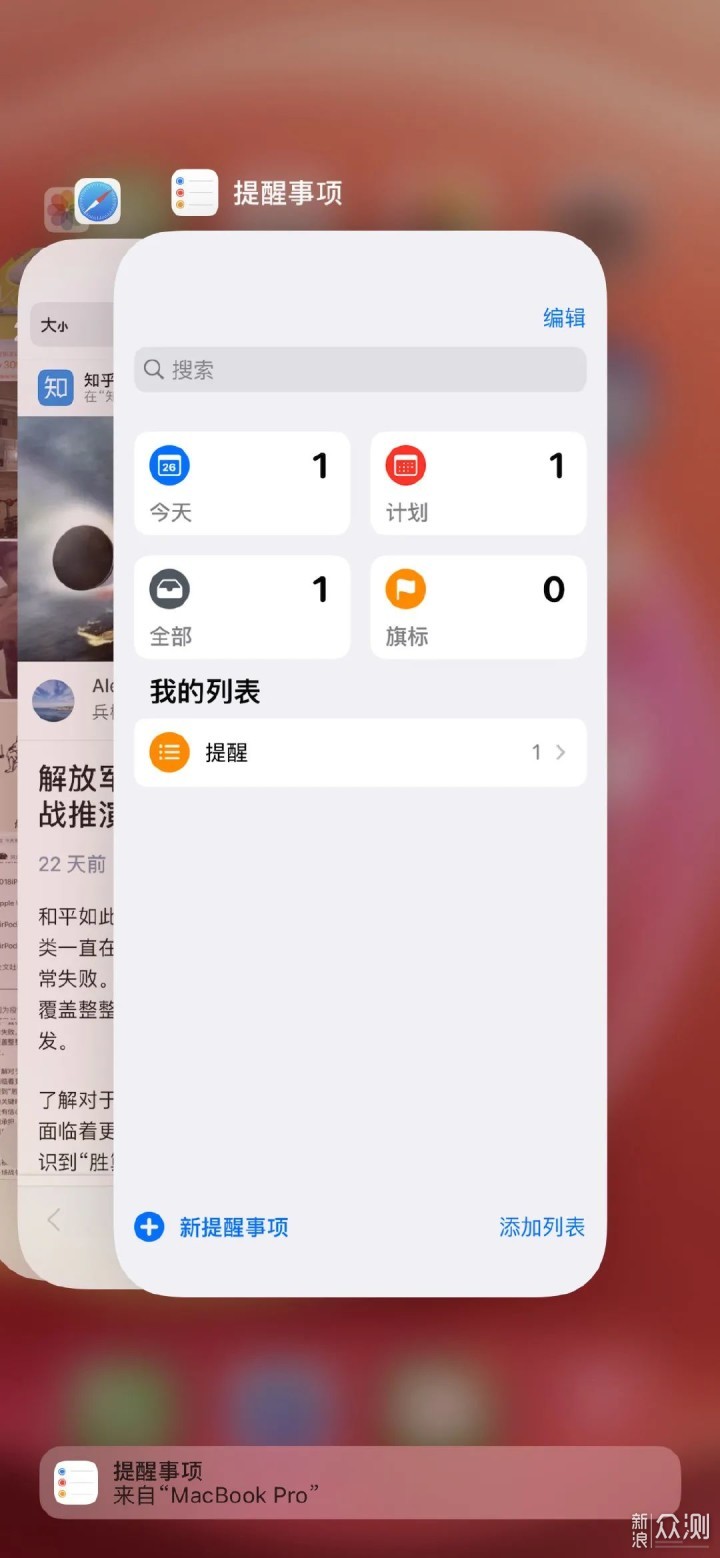
电脑总不能随身携带,因此我习惯了想起要做什么事情,就在手机上随时编辑,到点了电脑和iPad都能收到消息,避免因为没开电脑or用电脑没看手机错过重要的日程。
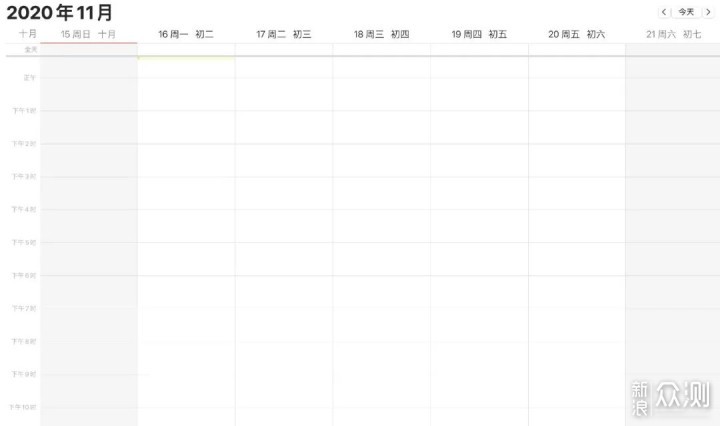
最后夸一下苹果自带的日历和提醒事项,堪称时间管理的“神器”,比不少第三方APP都好用,而且还不需要额外安装APP。
最后讲一下好用的通用剪贴板功能,有时候电脑在身边,刷手机的时候看到一个不懂的词,想查查,又不想退出当前浏览的页面,这个时候就可以直接在电脑上粘贴查询了。
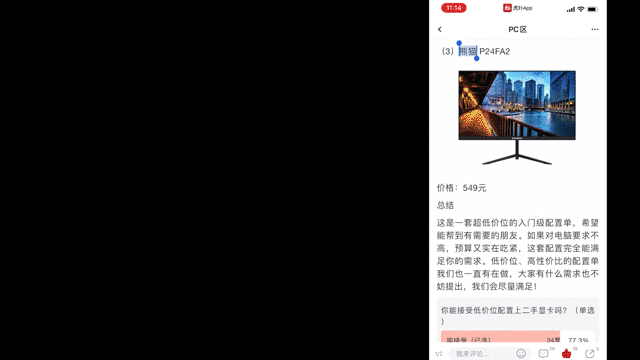
小结
多终端实时同步,无缝衔接,让用户能够及时地处理信息,不需要专门去开启某个设备,也是减少操作次数,提高使用体验的方式。
实用的小功能
iCloud
我买的是一个月6块钱50G容量的,照片不多,这个容量完全足够。在交给云上贵州运营之后,iCloud的上传和下载速度都比较快,只需要把文件存在iCloud里面,iPhone、iPad、Mac都能随时查看。
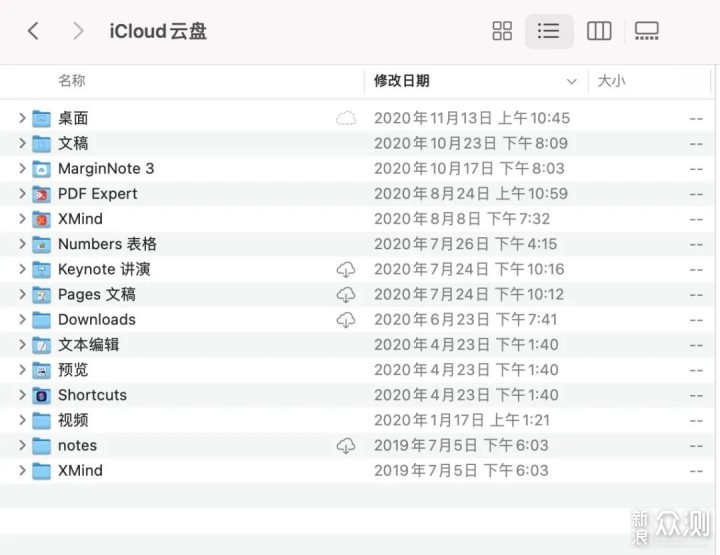
▲macOS的iCloud
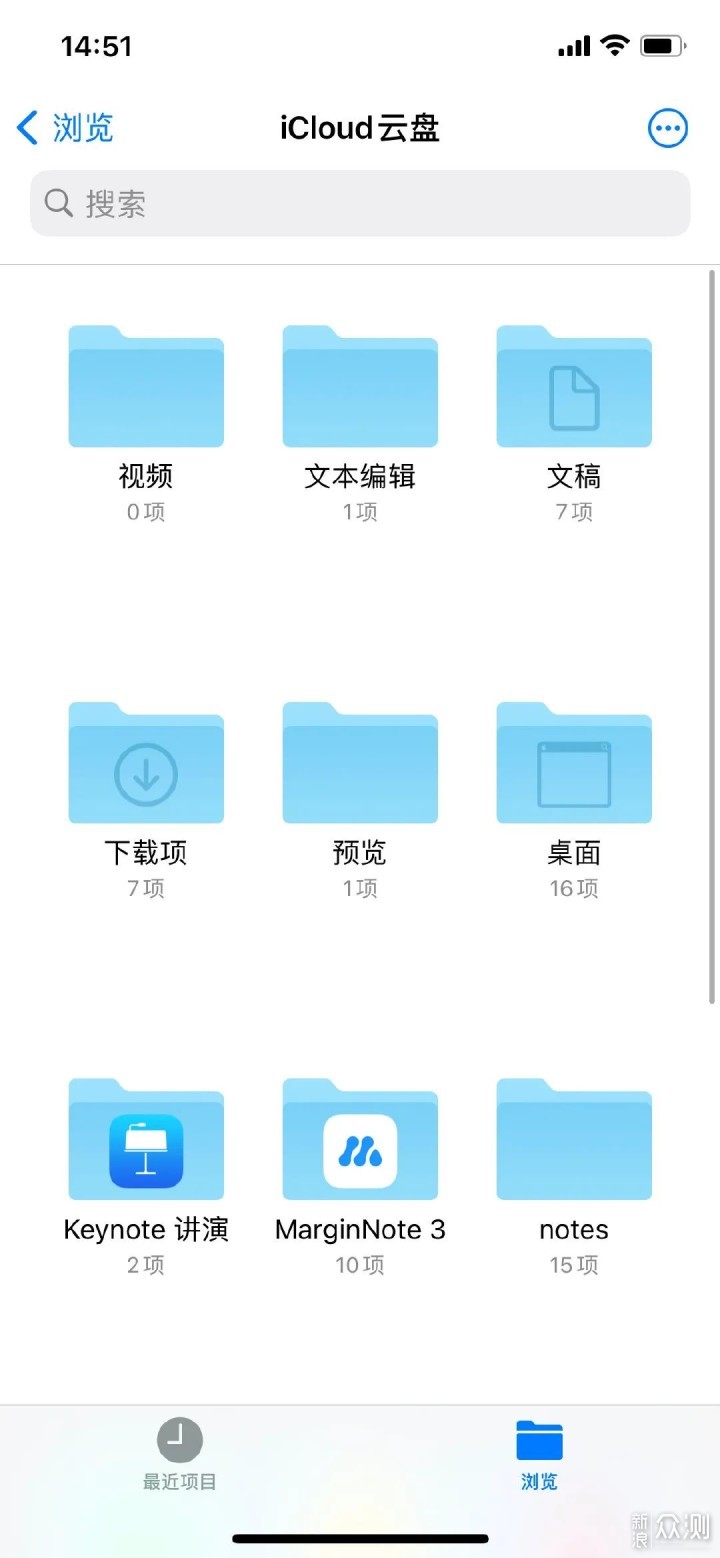
▲iOS端的文件管理功能,可以直接管理iCloud上的文件
不少网盘,比如微软的Onedrive,百度云盘等产品也都能实现多端同步的功能,但是从使用的便利度来说,苹果设备还是iCloud最佳。
隔空投送
就是大名鼎鼎的Airdrop,能够在苹果设备之间快速传送图片、文件等。
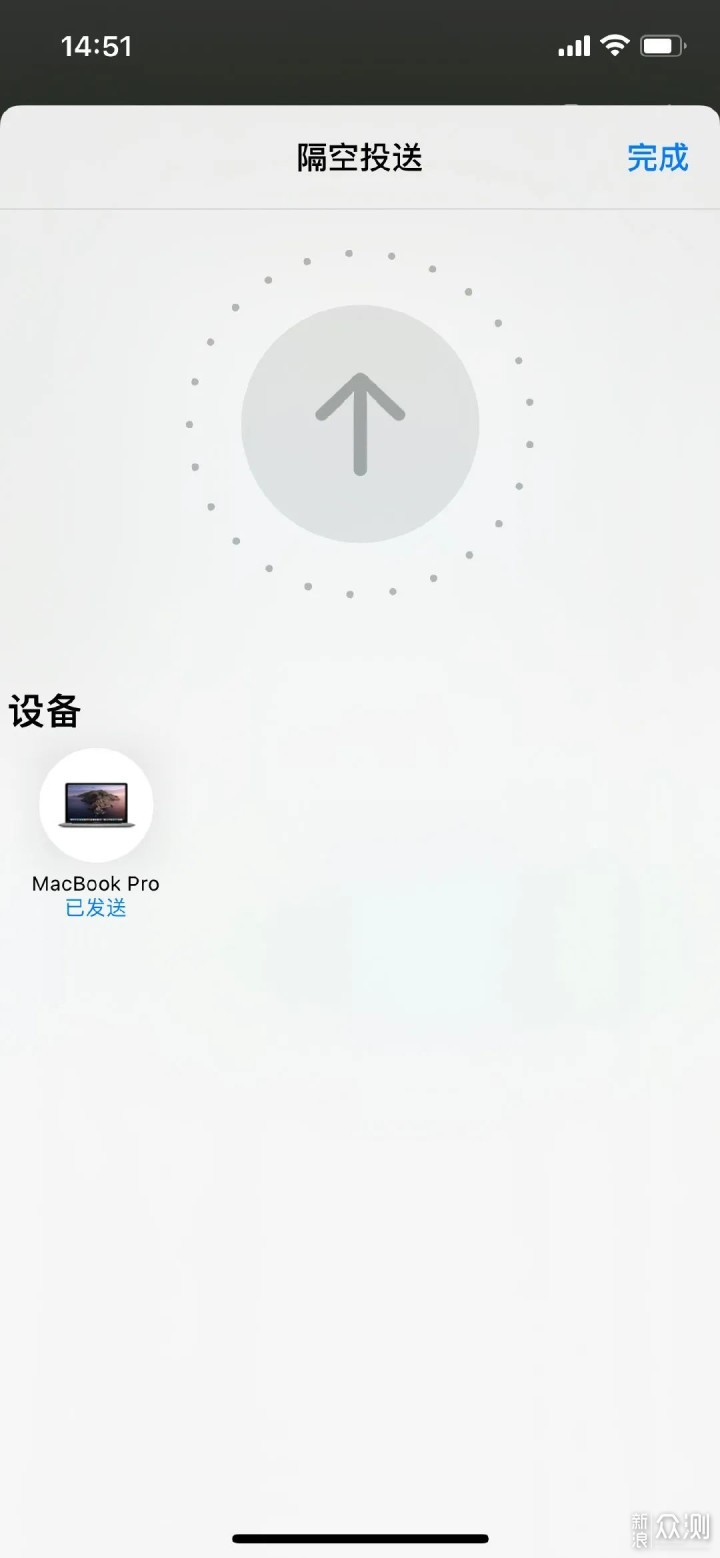
▲隔空投送
随航功能
macOS 10.15/11都支持的一个功能,可以将iPad作为Mac的无线副屏使用,在无法外接显示器的前提下提高工作效率。
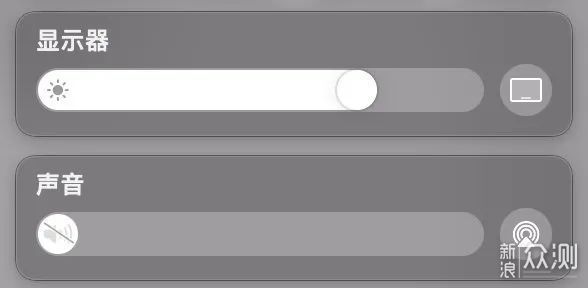
▲macOS Big Sur随航开关,比较隐蔽
我也经常使用这一功能,可以说相当实用,能有效提升iPad的利用率,Mac这边敲字,iPad可以作为副屏显示其它信息。不过这一功能对网络要求较高,如果Wi-Fi网络不够稳定可能会出现卡顿、断连的现象。
一键连接手机热点
有时候Wi-Fi信号不稳定,或者意外断网,大家往往会选择自己的手机开热点给电脑用,但是开热点需要先在手机上设置密码,在电脑端手动输入密码连接热点,费时费力;假如你是iPhone+macOS/iPadOS,可以省去这个过程。
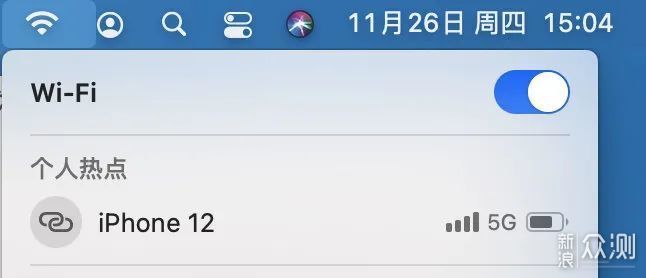
▲macOS一键连接iPhone热点
只要身边有同一个Apple ID绑定的iPhone,iPad和Mac都可以实现一键上网,不用担心Wi-Fi不稳定了。
一键调用手机/iPad相机
用Mac办公的时候,突然接到要求,需要用手机拍照传到电脑,最快的操作方法是什么?macOS提供了从iPhone一键导入照片的功能,可以直接在文件夹下导入手机照片:
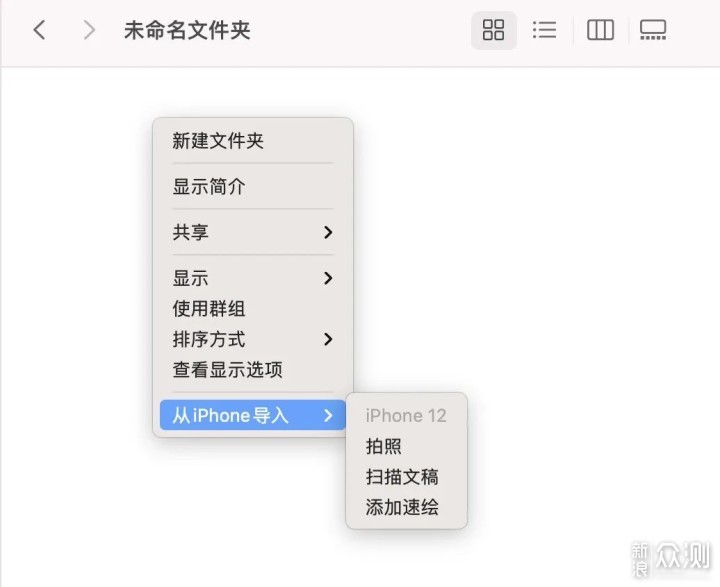
▲macOS直接导入手机照片
也可以将照片转化为PDF扫描文稿:
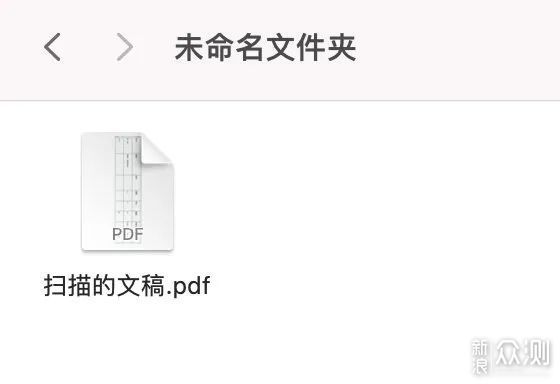
▲可以同时扫描多张文稿
假如身边刚好没有扫描仪,这一功能可以充当扫描仪使用。
会“记忆”的Apple ID
拿到新设备之后,一般来说需要设置网络,登录ID,连接原有的蓝牙耳机什么的,相当繁琐。而假如你更换了一台iPhone,登录了ID之后,会发现打开AirPods的盖子,自动就连上了;原来连接过的Wi-Fi也不需要再次输入密码,自动连接。
小结
简化用户的操作步骤,也是显著提升用户使用体验的一个好方法。
AirPods的无缝切换
前面也提到了,苹果全家桶最吸引人的一点,就是它能显著降低用户的学习成本,简化用户的操作步骤。这在AirPods的切换上能够得到充分体现。

首先是配对,传统蓝牙耳机需要长按配对键-蓝牙设置界面点击”配对“-连接。而AirPods Pro不需要,打开盖子靠近设备,即可一键连接。
可能有人说,这个功能不少其它品牌的TWS蓝牙耳机都有,比如Freebuds Pro,小米Air2 Pro,OPPO Enco X等。但是AirPods明显“技高一筹”,更换了iOS设备之后,只需要登录Apple ID,戴上AirPods直接连上了,连开盖再次连接都省去了。

▲还可以两部AirPods连接一部设备
此外,AirPods还可以在你的多个苹果设备之间无缝切换。当你用iPhone听歌,想要用iPad看视频时,只需要打开iPad,AirPods就会自动切换到iPad上,并且iPhone的音乐会暂停;这个时候Mac上的QQ弹出新消息,有人发了一条语音,锁上iPad,点开Mac端的QQ,AirPods自动切换到Mac上。这种无缝切换的体验非常舒服,之前Mac端还需要手动连接,更新Big Sur之后不需要了。
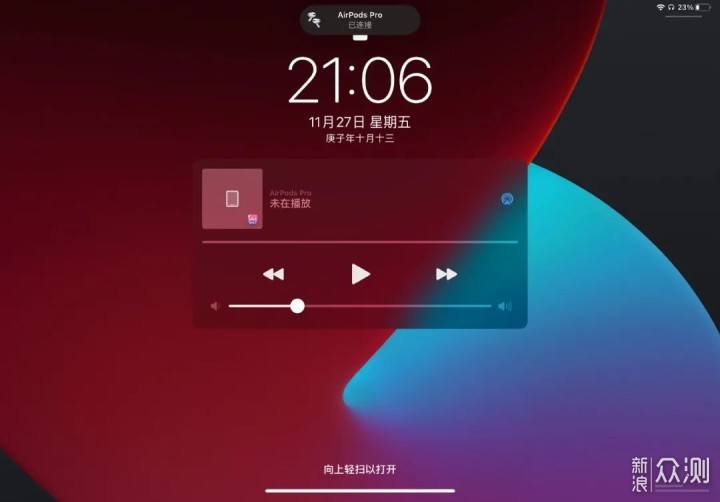
▲打开iPad,原本连接在iPhone的AirPods自动连接iPad
不过温馨提示一下,这种无缝切换不是100%能成功的,大家在开启另外一个设备播放之前,最好检查一下AirPods是否已经连接,否则在不恰当的场合开启外放,可能会造成“社会性死亡”哦。
App Store
iPhone之所以能吸引不少用户,很大程度还是因为高质量的应用。App Store上有不少高质量的APP,其中一部分还是iOS独占,让不少安卓用户“望洋兴叹”,在多平台同步上,App Store也不遑多让,只需要购买一次,在iOS/iPadOS和macOS都能下载。
以Goodnotes 5为例,在iPad端购买:
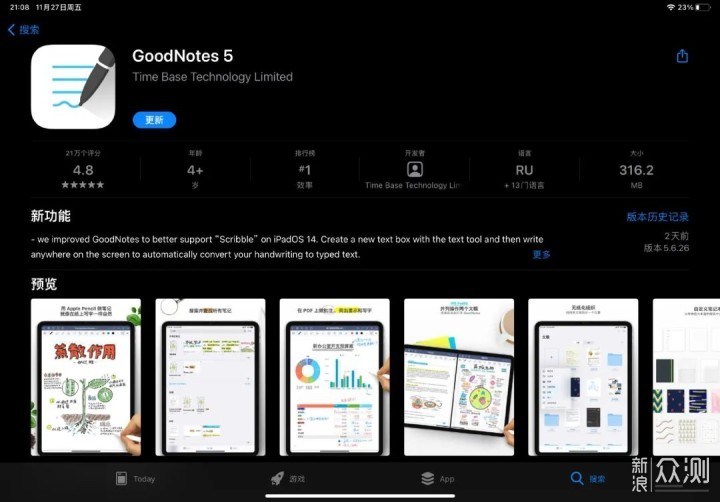
在手机端也可以下载,随时查看笔记:
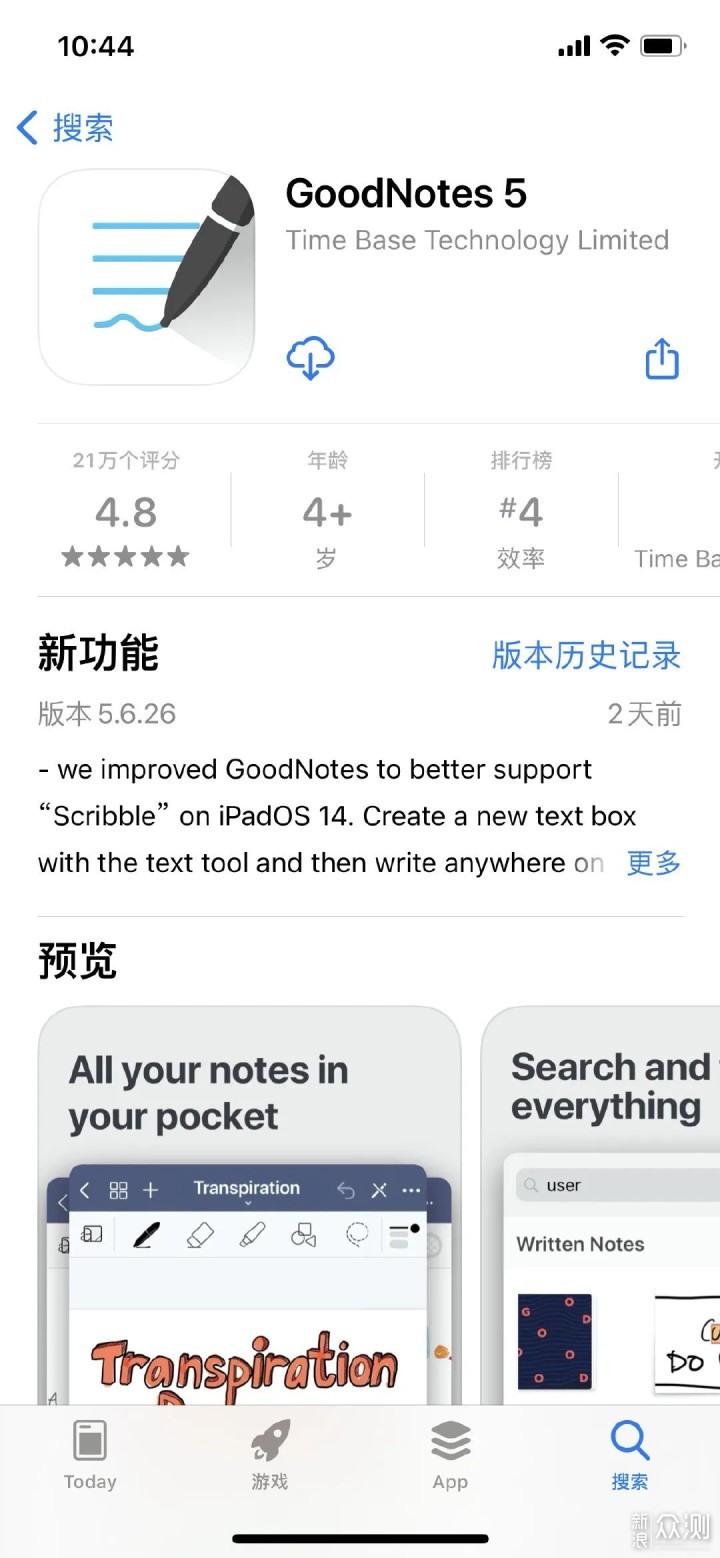
在macOS端也可以下载,方便管理笔记和标注的文件:
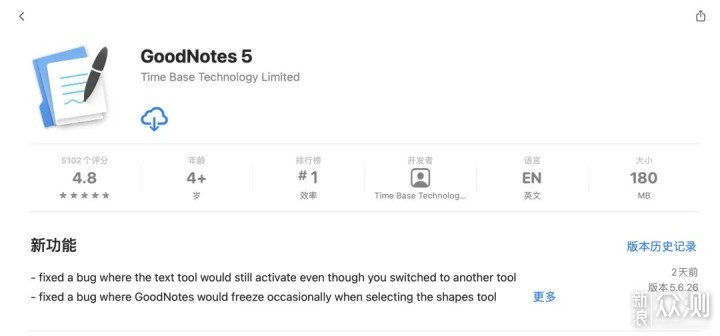
之前macOS的App Store和iOS/iPadOS上面的并不互通,但是现在已经实现了互通,不需要在Mac上再购买一次了。
而苹果的野心显然更大。目前像GoodNotes 5这样的三端都有的APP并不多,不少APP仅仅提供了iOS版本,别说macOS版本了,连iPad版本都没有。ARM处理器普及之后,Mac也可以运行iOS的APP,Mac端APP数量不够,iOS端海量的优质APP可以来凑。APP上的互联互通,是真正走向“大一统”的重要一步。
总结与展望
道家讲究“大道至简”,把复杂的原理、方法简化,非常考验人的智慧。这几天的苹果“全家桶”用下来,给我最大的感受就是“方便,快捷,省事”,无论是“接力”功能,还是像隔空投送这样的实用小功能,抑或是AirPods的“无缝切换”,“全家桶”确实能显著降低用户的学习成本,减少用户的操作步骤,让用户把更多时间和精力放在工作、学习乃至娱乐上,在分秒必争的互联网时代,这无疑是提升使用体验的绝佳方式。
科技的发展,就是让人类更加轻松、自如地操作各种设备——还记得当年DOS系统的电脑是如何操作的吗?图形化界面极大地推动了电脑的普及,而iOS当年之所以快速取代诺基亚的塞班系统,靠的也是更简便的操作。未来的手机/电脑会发展成什么样,很难预料,但可以确定的是,它们一定会很好操作,很容易上手。
打破终端之间的壁垒,远不止苹果在做。微软的Windows Mobile、华为的“多屏协同”乃至尚在襁褓中的“鸿蒙”系统、小米的米家生态和“小米妙享”,都致力于打破设备间的壁垒,减少用户的操作步骤,从目前的情况来看,苹果强大的软硬件结合能力,实现了多种终端的操作系统和处理器自研,在这一块上确实走在了前头。
你认为苹果全家桶最好用、最实用的功能是什么?欢迎留言分享!
